В программе ANSYS Multiphysics можно использовать три разных способа построения геометрической модели: импорт модели, предварительно построенной другой программой; твердотельное моделирование и непосредственное создание модели в интерактивном режиме работы спрограммой. Построение модели выполняет собственный специализированный модуль геометрического моделирования.
В специализированном модуле имеется обычный набор таких булевых операций, как сложение, вычитание, пересечение, деление, склеивание и объединение. Формы могут создаваться из геометрических примитивов (сферы, призмы и т.д.). Из примитивов программа автоматически находит связанные с ними поверхности, линии и ключевые точки. Такое построение тел широко распространено в CAD-пакетах, и для простых геометрий особенности пакета быстро усваиваются на интуитивном уровне. Однако сложные геометрические построения требуют продолжительного освоения деталей, которое целесообразно только для профессиональных пользователей пакета.
Вероятно, специалистам, которые работают в ANSYS «не каждый день», удобно использовать модуль программы построения твердотельных моделей тел только простой формы. Модели сложных геометрических объектов лучше строить в универсальном и привычном пользователю CAD-пакете (КОМПАС-3D и др.). Тогда не придется запоминать множество второстепенных особенностей каждого из пакетов, использованных в ANSYS. Способы улучшения модели за счет удаления отверстий, полостей и выпуклостей, исключения мелких подробностей, устранения ненужных зазоров, перекрытий или взаимных внедрений частей объекта при таком подходе не меняются.
В соответствии со сказанным, знакомство с методами построения геометрических моделей в ANSYS по примерам из следующего раздела может оказаться достаточно полным.
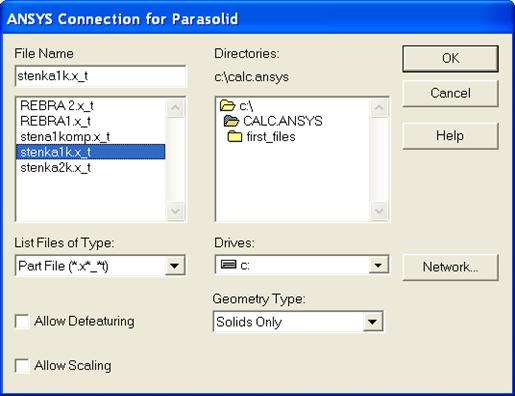
|
| Рис. 5.9. Меню для импорта геометрической модели |
Импорт геометрических моделей рассмотрен в следующем разделе на примере. Исходная геометрическая модель была подготовлена в программе КОМПАС - 3D и сохранена в формате ParaSolid. Файл с импортируемой геометрической моделью объекта stenka1k.x_t помещен в предварительно созданную директорию (папку) C:\calc.ansys.
Выполнить действия:
UTILITY MENU→ FILE→ Import→PARA…
В меню «ANSYS Connection for Parasolid» (рис. 5.9) в окне «Drives» выбрать диск C; в окне «Directories» выбрать C:\calc.ansys; в окне «File Name» выбрать stenka1k.x_t→Клик→( имя файла перешло вверх). В окне «Geometry Type» выбрать Solids Only→OK.
В графическом окне появилась модель в виде каркаса (см. рис.5.10, а). Для перехода к полутоновому отображению выполнить:
UTILITY MENU→PLOTCTRLS→STYLE→SOLID Model Facets
В меню «SOLID Model Facets » вместо стиля «Wireframe » установить Normal Faceting→OK.
Обновить изображение UTILITY MENU→PLOT→Replot. Полученное изображение показано на рис. 5.10,б.
| а | б |

| 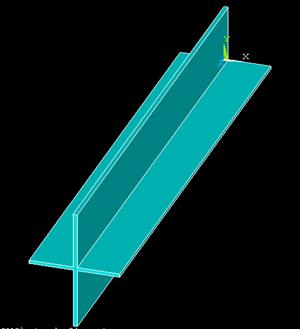
|
| Рис. 5.10. Изменение вида геометрической модели в процессе ее импорта: а – каркасная модель; б – полутоновое изображение |